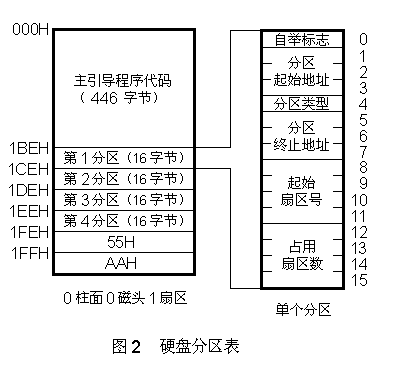Windows 8 硬盘分区 DIY 入门教程,图文详解
在电脑世界里,硬盘分区是一项基础但至关重要的技能,对于Windows 8系统用户而言,合理规划硬盘分区不仅能提高系统的运行效率,还能为未来软件升级、数据备份等操作提供便利,我们就来一起学习如何在Windows 8系统下进行硬盘分区的DIY操作,让您的电脑管理更加得心应手!
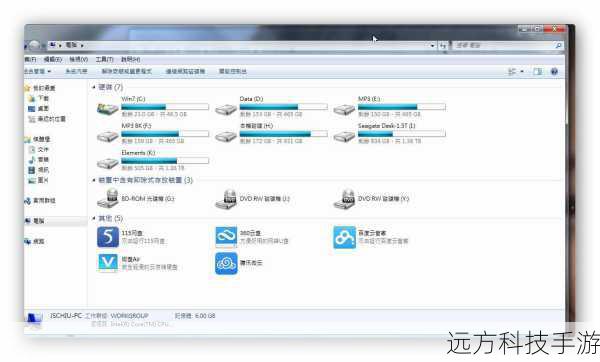
步骤一:准备工作
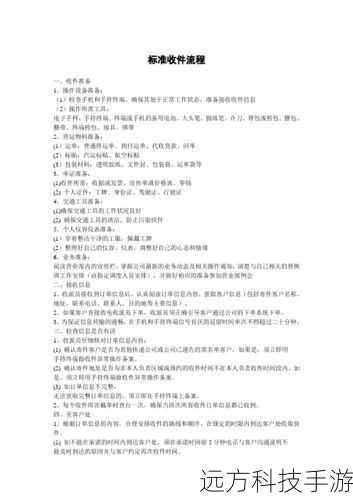
1、确保系统稳定:在开始任何系统调整前,请确保您的Windows 8系统已经完成所有必要的更新。

2、备份重要数据:在进行任何系统调整之前,务必先将个人文件、照片、文档等重要数据备份到外部存储设备上,以防万一。
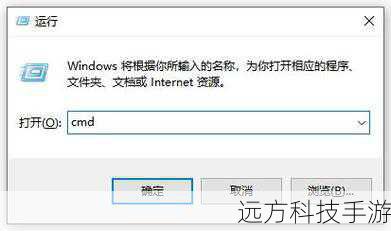
3、了解分区概念:在开始之前,了解什么是逻辑分区、扩展分区和基本分区,这有助于您更好地规划硬盘空间。
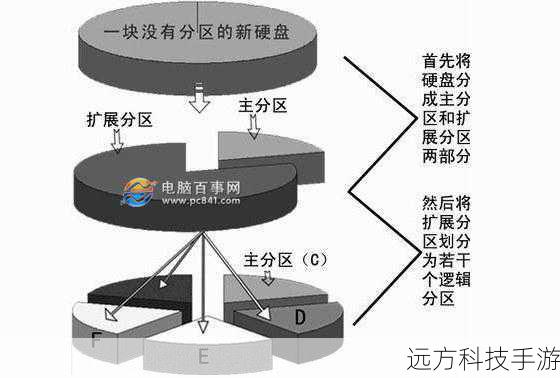
步骤二:打开磁盘管理工具
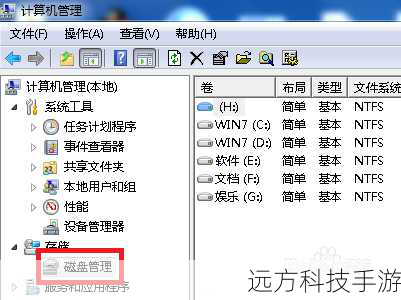
1、按下Win + X:在Windows键和X键之间快速按下,选择“磁盘管理”进入磁盘管理界面。
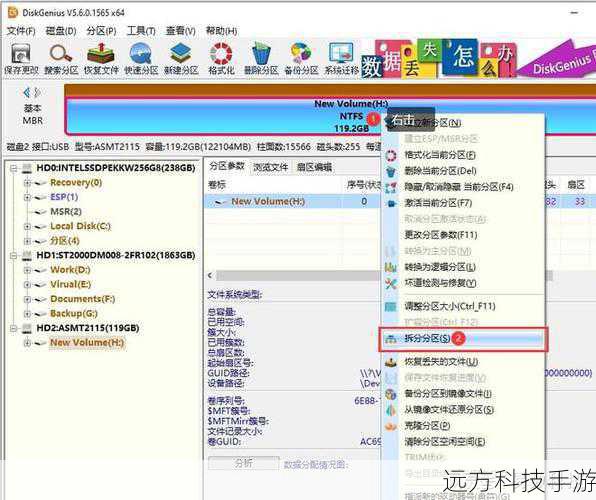
2、查看当前状态:您可以看到当前硬盘的分区情况,包括每个分区的大小、类型(如主分区、扩展分区)等信息。
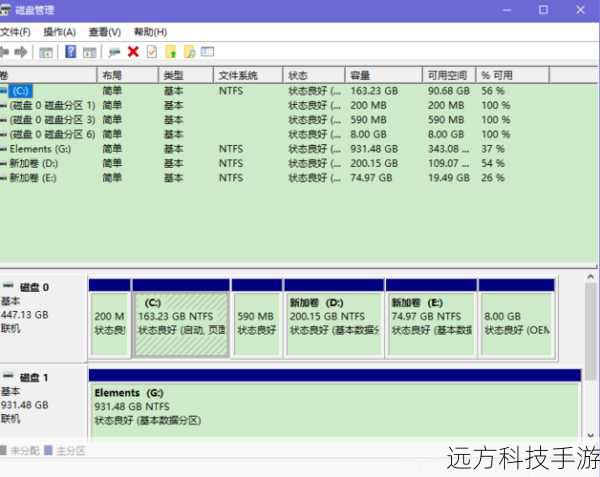
步骤三:创建新分区
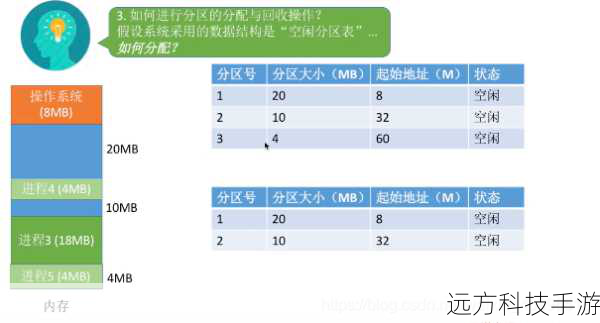
1、右键点击未分配空间:如果您的硬盘中有未分配的空间,可以右键点击该区域选择“新建简单卷”,系统会自动向导帮助您完成分区的创建。
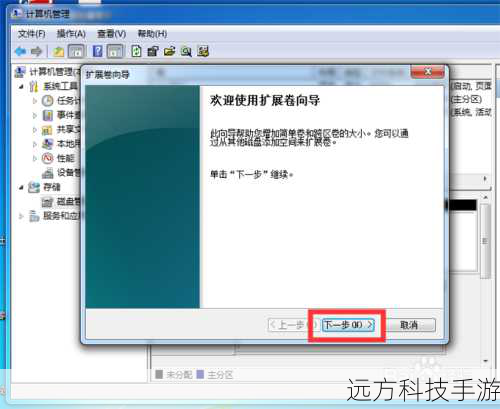
2、设置分区大小:根据您的需求,选择合适的分区大小,对于操作系统,建议至少分配50GB的空间。

3、格式化分区:在向导中选择格式化选项,设置卷标、文件系统等参数后,点击下一步完成分区的创建。
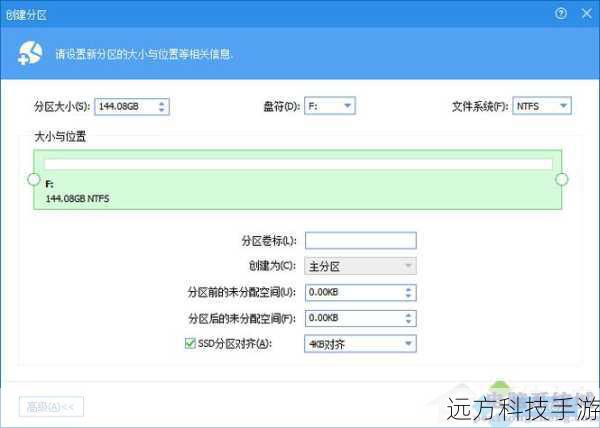
步骤四:分配驱动器号
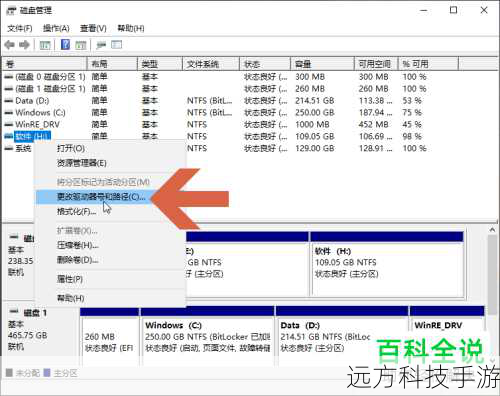
1、分配驱动器号:在磁盘管理界面中,右键点击刚刚创建的分区,选择“更改驱动器号和路径”,根据提示进行驱动器号的分配。
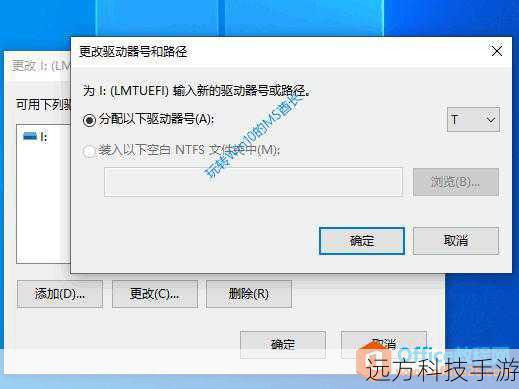
2、激活分区:如果创建的是主分区,通常会在系统启动时自动激活;如果是逻辑分区,则可能需要手动激活。

步骤五:验证分区
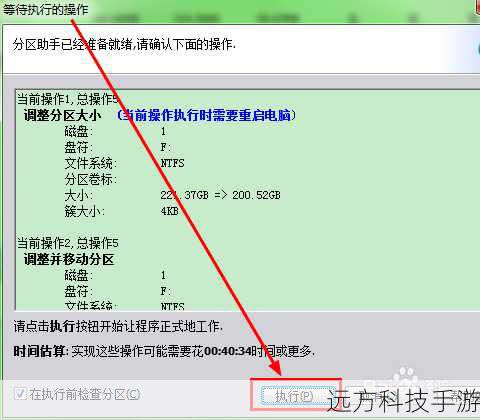
1、重启电脑并进入BIOS设置:通过重启电脑并按F2/F10等键进入BIOS设置,确认新分区是否被正确识别。
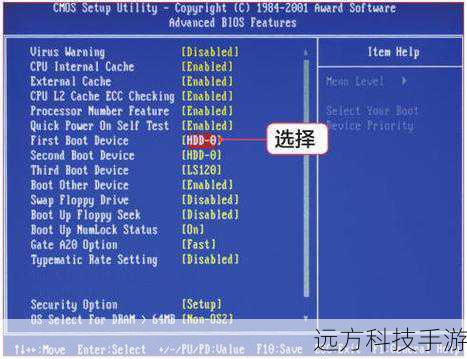
2、检查分区表:在BIOS中检查硬盘的分区表信息,确保新分区已成功添加。
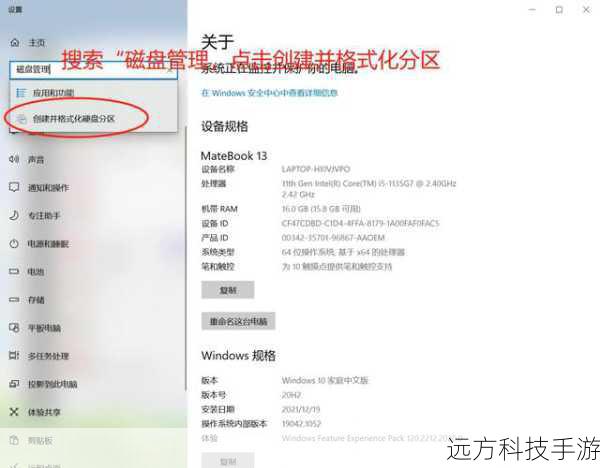
小贴士:

定期检查:定期检查磁盘管理工具,确保没有出现意外的分区变动或错误。
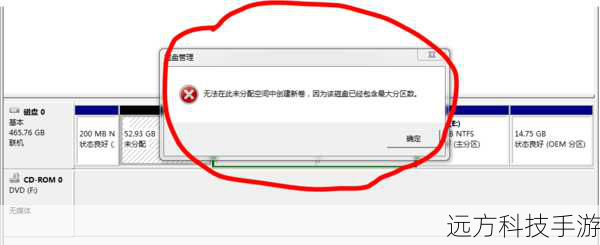
避免误操作:在对硬盘进行任何重大操作前,请确保充分了解其后果,避免不必要的损失。

问题解答
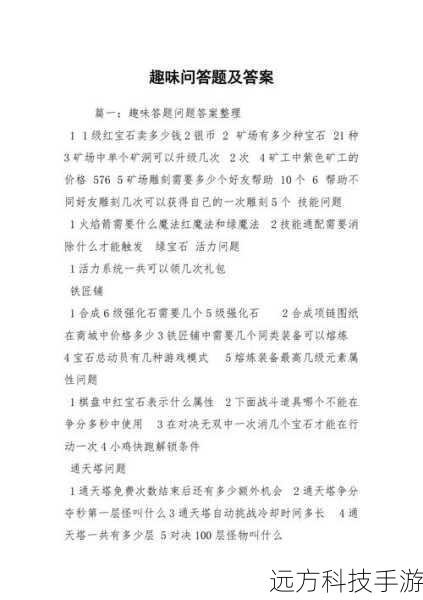
Q: 我在创建分区时遇到了“无法完成此操作”的错误,怎么办?
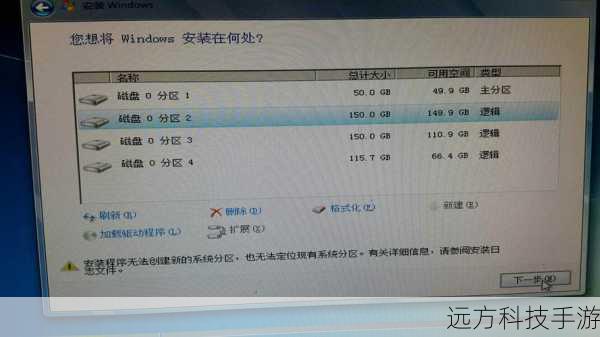
A: 这种情况通常是因为磁盘被锁或存在其他限制,请先确保电脑未处于休眠状态,然后尝试关闭任何占用大量资源的应用程序,如果问题仍然存在,可以尝试重启电脑或使用安全模式进行分区操作。
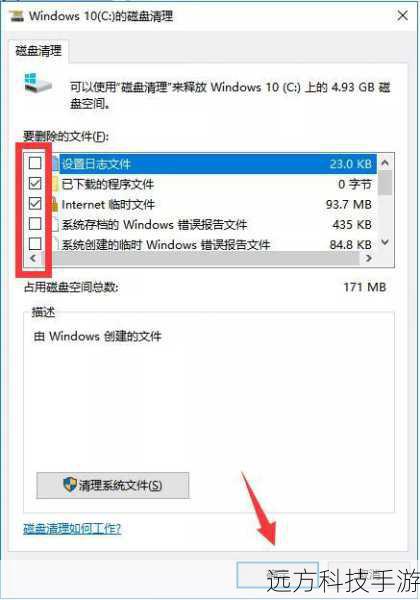
Q: 新分区后,为什么无法在Windows中访问?

A: 确保新分区已经正确激活,并且在BIOS中被识别,如果在Windows中仍无法访问,可能是因为分区的驱动器号或文件系统设置不正确,重新检查分区设置或使用磁盘管理工具进行修复。
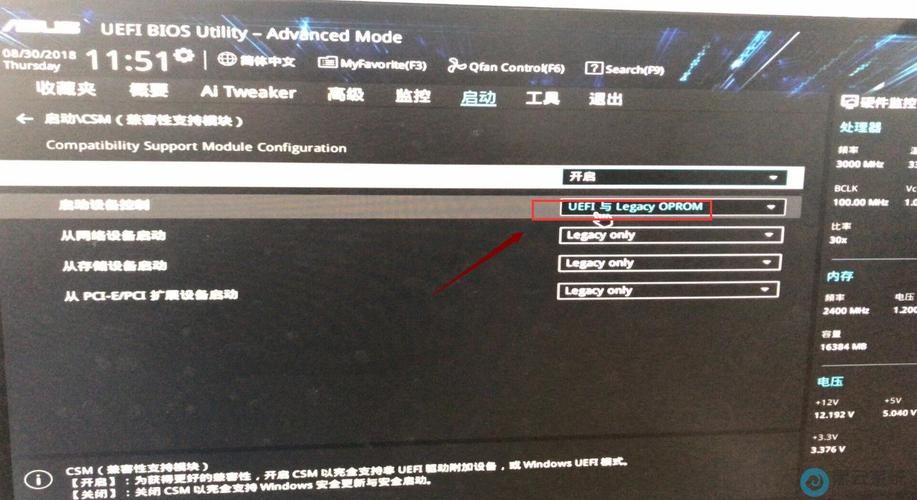
Q: 如何优化硬盘分区以提高系统性能?
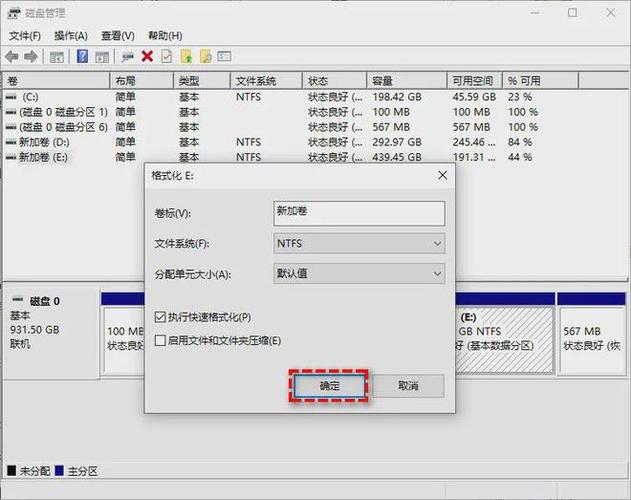
A: 优化硬盘分区主要包括合理规划分区大小、保持系统分区足够大以容纳操作系统和关键应用程序、预留足够的空间作为存储区以供日常使用,定期整理硬盘碎片、清理无用文件也能提升系统性能。